Hisense on suhteellisen uusi tuotemerkki, joka on ottanut elektroniikkateollisuuden myrskyn kautta. Yhtiö tuottaa korkealaatuisia älytelevisioita ja viihdeyksiköitä.
Hisense-älytelevisiot ovat tunnettuja heidän laatukuvistaan ja uskomattomista sisäänrakennetuista ominaisuuksistaan, joten yhden ostaminen on aina hyvä päätös.
Hinense -älytelevisiot eivät kuitenkaan ole immuuneja toimintahäiriöille. Televisiollasi saattaa olla Internet -käyttöoikeuksia, ja tämä voi estää sinua suoratoistoa suosikkielokuvia ja live -urheiluohjelmia.
Jos harnense-televisiosi on kytketty Wi-Fi: hen , mutta et pääse Internetiin , harkitse seuraavia todistettuja korjauksia:

Tarkista verkko
Ennen kuin televisiosi tai reitittimesi väärentäminen, tarkista verkon tilasi selvittääksesi, onko sinulla aktiivinen Internet -yhteys.
Voit testata langattoman verkon muodostamalla yhteyden muihin laitteisiin , kuten älypuhelimiin tai kannettaviin tietokoneisiin. Jos nämä välineet yhdistyvät onnistuneesti, ongelma on hisense -televisiossasi. Jos he eivät, reitittimessäsi on todennäköisesti ongelma.
Voit myös soittaa Internet -palveluntarjoajasi selvittääksesi, kokevatko he seisokkeita ja palveluskatkos on alueellasi. Tarkista Internet -palveluntarjoajien sosiaalisen median sivut viimeisimmät päivitykset siitä, milloin ne palauttavat yhteyden.
Joka tapauksessa siirry seuraaviin vaiheisiin vianetsemään ja korjataksesi Internet -yhteyden.
Käynnistä reititin uudelleen tai modeemi
Jos Hinense- televisiollasi ei pääse Internetiin, mutta on aktiivinen Wi-Fi-yhteys , harkitse reitittimen uudelleen käynnistämistä. Virheelliset verkkoasetukset tai muistiongelmat voivat johtaa liitettävyysongelmiin.
Reitittimen tai modeemin uudelleen käynnistäminen voi auttaa päivittämään sen muistin ja palauttamaan Internet -yhteyden.
Tässä ovat vaiheet:
- Irrota reitittimien virtajohto seinän poistosta
- Odota vähintään 1 minuuttia
- Kytkeä virtajohto takaisin sisään
- Anna reitittimen käynnistyä
- Tarkista, pääsisikö harjanne -televisiosi käyttää Internetiä
Nollata reititin
Jos reitittimen uudelleen käynnistäminen ei ratkaise ongelmaa, harkitse laitteen palauttamista. Täysi tehdasasetus palauttaa reitittimen oletusasetuksiin, mikä tarkoittaa, että sinun on määritettävä verkko uudelleen prosessin valmistumisen jälkeen.
Voit nollata reitittimen kahdella eri menetelmällä:
Menetelmä 1
- Etsi reitittimen nollauspainike
- Pidä nollauspainiketta painettuna 5 sekunnin ajan
- Vapauta Reset -painike
- Anna reititin käynnistää uudelleen
- Tarkista, pääsisikö harjanne -televisiosi käyttää Internetiä
Menetelmä 2
- Etsi reitittimen takapaneeli
- Aseta terävä tappi tai esine reikään
- Pidä tapia painettuna, kunnes reitittimet valot pysähtyvät vilkkumaan
- Anna reitittimen käynnistyä
- Tarkista, pääsisikö harjanne käyttää Internetiä
HUOMAUTUS: Sinun on ehkä määritettävä verkkoasetukset uudelleen siirtymällä reitittimien hallintasivulle .

Pehmeä palauta Henense -televisio
Hiense-television palauttaminen on toinen nopea tapa korjata jäljessä olevat, vastaiset sovellukset ja Internet-yhteysongelmat .
Tämä hakkerointi päivittää televisiomuistia ja verkkoasetuksia, jolloin se voi luoda Internet -yhteyden saumattomasti.
Prosessi on nopea ja suoraviivainen, ja se toimii 99 prosenttia ajasta. Tässä ovat vaiheet:
- Kytke hisense -televisio
- Anna television käydä normaalisti 5-10 minuuttia
- Irrota televisio suoraan seinäpistorasiasta
- Odota 1-3 minuuttia
- Putkaa televisio uudelleen seinän poistoaukkoon ohittaen virtanauhat ja pidennykset
- Kytke televisio päälle
- Tarkista, pääseekö televisiosi Internetiin
Aseta päivämäärä ja aika
Joskus historiansa älytelevisio ei ehkä pääse Internetiin väärien päivämäärä- ja aika -asetusten takia. Aikavyöhykkeen erot voivat jälleen johtaa maantieteellisiin rajoituksiin, estäen myöhemmin televisiosi luomasta Internet -yhteyttä.
- Paina Hisense -kaukosäätimen kotipainiketta
- Mene asetuksiin
- Valitse lisäasetukset
- Valitse laite -asetukset
- Valitse aika- ja päivämääräasetukset
- Siirry automaattiseen päivämäärään ja aikaan
- Valitse verkko toimitettu aika
- Tarkista, pääsisikö harjanne -televisiosi käyttää Internetiä
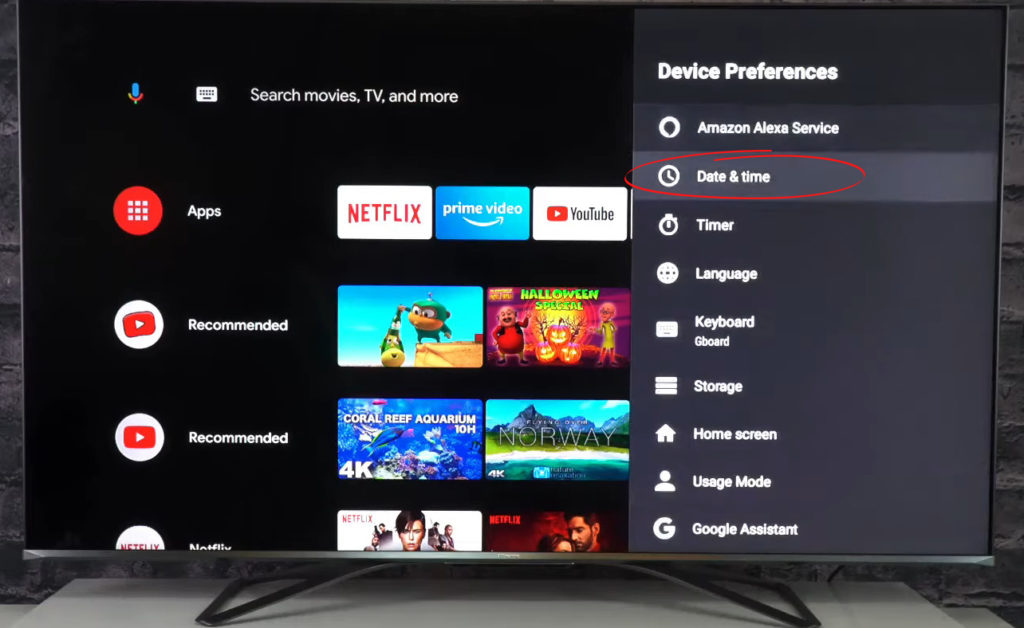
Tarkista häiriöt
Useiden sähkölaitteiden hallussapito kodissasi on älykästä elämisen ruumiillistuma. Nämä laitteet helpottavat työtämme.
Älykkäät laitteet, kuten Bluetooth -kaiuttimet, äänipalkit ja mikroaaltouunit, saattavat kuitenkin häiritä langatonta verkkoasi ja estämään Hisense -televisiota pääsemästä Internetiin.
Suositeltu lukeminen:
- Phillips TV kytketty Wi-Fi: hen, mutta ei Internet-yhteyttä (vianetsintävaiheet)
- Samsung Smart TV kytketty Wi-Fi: hen, mutta ei Internetiä (vianetsintä-opetusohjelma)
- Hitachi-TV, joka on kytketty Wi-Fi: hen, mutta ei Internet-yhteyttä (tapoja saada takaisin Internet-yhteys)
- Kuinka yhdistää televisio Wi-Fi: hen? (Vaiheittainen Wi-Fi-asetusopas)
Ne aiheuttavat sähkömagneettisia häiriöitä, rajoittaen myöhemmin langattomia signaaleja saavuttamasta historian televisiota.
Koska et todennäköisesti voi elää ilman näitä laitteita, harkitse niiden siirtämistä kaukana reitittimestäsi ja televisiosta. Harkitse Bluetooth -laitteiden sammuttamista aina, kun et käytä niitä häiriöiden minimoimiseksi.
Nollausverkko
Virheelliset tai korruptoituneet verkko -asetukset voivat estää älykkään televisiosi pääsemästä Internetiin. Verkon palauttaminen voi auttaa palauttamaan yhteyden.
Onneksi tämän korjauksen ei tarvitse olla monimutkaista. Tässä ovat vaiheet:
- Paina kaukosäätimen kotipainiketta
- Mene asetuksiin
- Etsi ja valitse järjestelmä -asetukset
- Siirry edistyneisiin järjestelmäasetuksiin
- Valitse verkkoyhteyden palautus
- Nollaa verkko painamalla OK. Televisiosi käynnistyy automaattisesti uudelleen
- Tarkista, pääsisikö harjanne -televisiosi käyttää Internetiä
Muuta DNS -asetuksia
Jos verkon palauttaminen ei ratkaise ongelmaa, harkitse Henense -television DNS -asetusten muuttamista. DNS helpottaa televisiota pääsemään Internetiin nopeasti muuttamalla verkkotunnukset IP -osoitteiksi.
Väärin määritellyt DNS -asetukset voivat estää televisiota pääsemästä Internetiin. Onneksi on mahdollista muuttaa näitä asetuksia.
Noudata näitä vaiheita muuttaaksesi DNS -asetuksiasi:
- Paina kaukosäätimen kotipainiketta
- Mene asetuksiin
- Valitse verkko
- Valitse verkon tila
- Siirry IP -asetuksiin
- Valitse DNS -asetus
- Vaihda DNS -palvelimen osoite välillä 8.8.8.8 - 8.8.4.4 tai päinvastoin
- Tarkista, pääsisikö harjanne -televisiosi käyttää Internetiä

Poista VPN ja selkeä verkkovälimuisti käytöstä
Virtuaalisen yksityisen verkon (VPN) aktivointi antaa televisiosi lähettää ja vastaanottaa tietoja salattuun yhteyteen. VPN: n mahdollistaminen voi kuitenkin joskus estää internetsimästäsi internetiin. Tästä syystä varmista, että sinulla ei ole VPN -sovelluksia, jotka on asennettu älytelevisioon.
Ylitautetut verkkovälimuisti voi myös aiheuttaa Internet -keskeytyksiä. Välimuisti on suositeltavaa puhdistaa langattoman yhteyden palauttamiseksi.
Sinun täytyy vain:
- Paina kaukosäätimen valikkoa tai kotipainiketta
- Mene asetuksiin
- Valitse yleinen
- Valitse verkko
- Valitse verkon tila
- Valitse verkko -palautus
- Käynnistä televisio uudelleen
- Tarkista, pääsisikö harjanne -televisiosi käyttää Internetiä
Huomaa: Yllä olevat asetukset voivat vaihdella TV -mallin ja käyttöjärjestelmän (Roku, Android jne.) Riippuen riippuen
Kuinka tyhjentää välimuisti android -televisiossa
Sijoita siirtäminen tv -televisioon tai reitittimesi
Reitittimen ja TV: n sijainti on tärkeä Internet -yhteyden luomisessa.
Jos televisio ja reititin ovat kaukana toisistaan, saatat kokea liitettävyysongelmat. Harkitse reitittimen tai hisense -television uudelleensijoittamista varmistaaksesi, että ne ovat lähellä toisiaan. Voit myös asentaa Wi-Fi-tehosterokotuksen tai laajennuksen parantaaksesi Internet-signaaleja.
Käytä langallista yhteyttä
Jos olet kokeillut kaikkia yllä olevia korjauksia ja mikään ei näytä palauttavan yhteyttä, harkitse Ethernet -kaapelin käyttöä langallisen verkon perustamiseksi.
Sisäänrakennettu langaton sovitin älykkään televisiossasi voi olla viallinen, mikä estää sitä pääsemästä Internetiin. Vaurioituneen Wi-Fi-sovittimen palveleminen ja korvaaminen voi olla kallista, joten langallisen yhteyden käyttäminen on paljon taloudellista järkeä.
Johtopäätös
Internet -yhteyden muodostuva hisense -älytelevisio voi olla turhauttavaa kenelle tahansa. Onneksi todistetut korjauksemme voivat auttaa palauttamaan yhteyden nopeasti ja saumattomasti.
